Trasferire soldi da PayPal a Postepay oggigiorno può essere una soluzione ideale per chiunque riceve pagamenti su conto online e voglia trasferire soldi sulla propria carta ricaricabile.
Può anche succedere che su qualche sito online dedicato all’acquisto non sia possibile utilizzare PayPal come metodo di pagamento, ma viene consigliato l’utilizzo di una carta ricaricabile come la PostePay.
Se avreste a disposizione questi soldi sul vostro conto PayPal e volete trasferirli sulla PostePay, oggi vedremo i metodi migliori che vi permetteranno di effettuare questa procedura senza nessuna problematica.
Cercheremo di scoprire come e cosa bisogna fare per trasferire soldi da PayPal a Postepay in comodità, visto che avremo a disposizione più soluzioni, che si divideranno in due parti, ovvero effettuare lo spostamento monetario dal PC oppure da mobile.
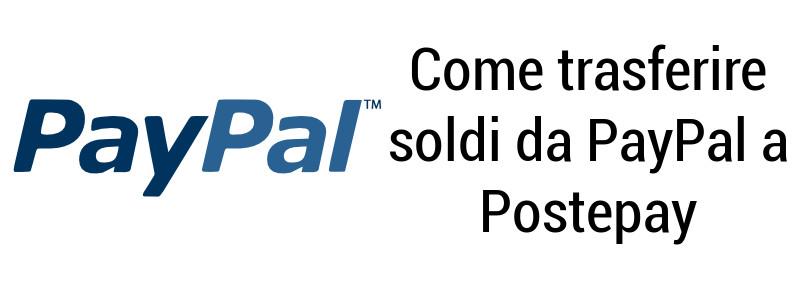
Trasferire soldi da PayPal a Postepay da computer
La miglior soluzione possibile per trasferire soldi da PayPal a Postepay è da computer semplicemente perché da qui potremo gestire tutta la situazione e controllare velocemente i vari passaggi da effettuare senza troppe complicazioni.
Vediamo i vari passaggi da effettuare passo dopo passo.
- Clicca qui per accedere al sito di PayPal
- Dopo di che accedi al tuo conto e clicca sulla voce Il mio conto.
- Selezioniamo la voce Portafoglio e subito dopo clicchiamo su Trasferisci denaro.
- Digitare l’importo da trasferire sulla tua carta Postepay e seleziona la tua carta Postepay da ricaricare.
- Conferma l’esecuzione e hai terminato.
Toccherà ora attendere che la procedura che permetterà di trasferire soldi da PayPal a Postepay venga portata a termine e che quindi riceverete l’importo dovuto.
Ovviamente le tempistiche non sono rapidissime, quindi ci vorrà qualche giorno prima che arrivi ufficialmente sul vostro conto, quindi pazientate e non preoccupatevi, se avete eseguito tutti i passaggi, il tutto andrà a buon fine.
Inoltre dovrete ricordare che l’operazione non comporta costo di commissioni, nel caso in cui gli importi sono superiori o pari a 100€, altrimenti il costo di commissione per il trasferimento è pari a 1 euro.
Nel caso in cui la carta Postepay non venisse visualizzata come scelta per poter trasferire soldi vuole dire che non hai associato al tuo account PayPal la carta in questione, vedremo come farlo nei passaggi seguenti.
- Una volta effettuato l’accesso al sito PayPal basterà andare sulla voce Collega una carta.
- Dopo di che spostiamoci sulla voce Portafoglio.
- Inseriamo tutti i dati richiesti per la carta che vogliamo associare, quindi tipologia di carta, il numero, la data di scadenza e il codice CVV.
- Premi su Salva.
Il gioco è fatto, in questo caso PayPal vi addebiterà una piccolissima somma di denaro che servirà a controllare se è tutto ok e se la vostra carta sia effettivamente attiva.
Da non dimenticare che subito dopo dovresti recarti nell’area Preleva e cliccare sull’immagine che riguarda la Postepay a cui hai associato l’account PayPal e cliccare su Conferma la carta di credito.
Trasferire soldi da PayPal a PostePay da mobile
Come avevamo detto ad inizio articolo, abbiamo a disposizione due metodi, dopo aver visto il primo, passiamo al secondo, quindi in questo paragrafo vedremo come trasferire soldi da PayPal a Postepay da smartphone e tablet grazie all’applicazione ufficiale di PayPal.
- Andare sul Play Store oppure sull’App Store per scaricare l’applicazione PayPal.
- Inserisci tutti i dati relativi al tuo conto PayPal.
- Seleziona la voce Portafoglio e subito dopo clicca su Trasferisci.
- Seleziona ora il campo A: indicando la tua PostePay.
- Inserisci l’importo che desideri ricaricare la carta PostePay.
- Clicca su Trasferisci.
Anche in questo caso avete ultimato la procedura e come detto in precedenza, dovrete attendere i tempi classici per il trasferimento dei soldi da PayPal a Postepay che saranno di circa una settimana al massimo.
I passaggi da effettuare per trasferire soldi da PayPal a Postepay sono semplicissimi da attuare sia da mobile che da PC, più o meno sono gli stessi passaggi che abbiamo già visto nella guida dedicata a ricaricare Postepay con Paypal qualche giorno fa.
Lascia un commento